こんにちは!いのこです!
今回は、Excelで文字を一括入力する方法をお伝えします。
この方法を使えば、空白セルを一気に選択し、同じ文字を一括で入力することができます。
文字だけではなく、数字や文章も一括で入力できるこの機能、手順は2つでとても簡単なので是非覚えてください!
Excelで空白セルに同一文字を一括入力する手順
まずは、手順を。
- 範囲を選択する
- 【ホーム】-【検索と選択】-【条件を検索してジャンプ】をクリック
- 空白セルを選択して【OK】をクリック
- 選択セルに入力したい文字を入れて、Ctrlキーを押しながらEnter
これで完了です!
同じ文字をいっぱい入力しないといけない表を作るときとか、とても重宝します。
詳細をお伝えしますね。
空白セルを全選択する方法
まずは範囲を選択します。空白セルのみ選択したい範囲です。
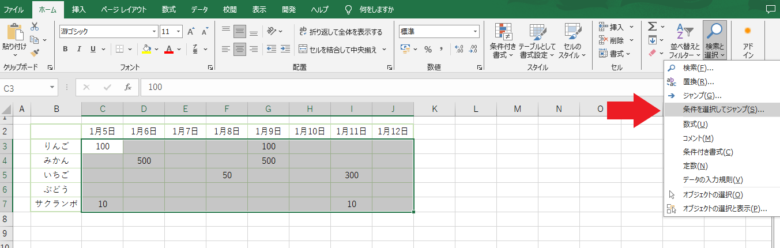
次に、ホームタブ、【検索と選択】内の、【条件を選択してジャンプ(s)…】を選択します。
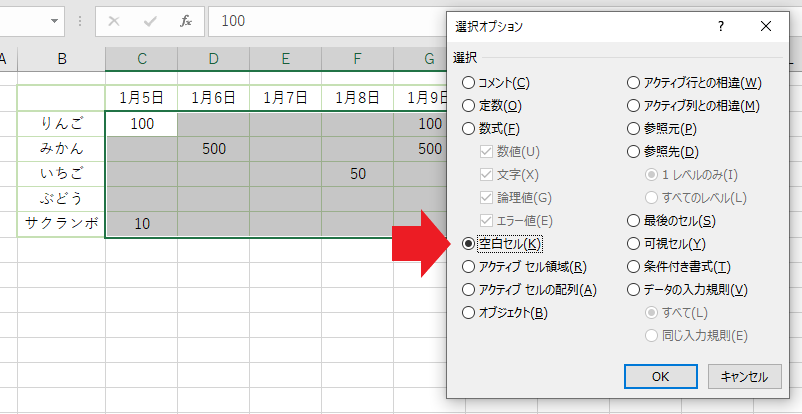
選択オプションダイアログ(小窓のこと~)が表示されるので、ここで空白セルにチェックを入れOKをクリック!
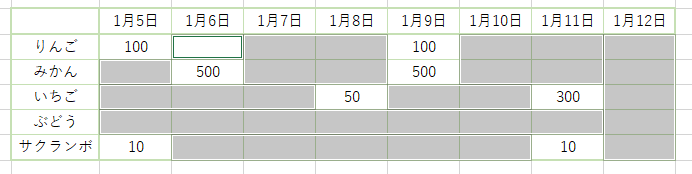
これで完成!
空白セルに色を塗りたい人は、このまま塗りつぶしやフォントの色付けも可能です!
「空白セルを削除して左(上)に詰めたい」人は、この状態でCtrl+-でできます!
選択しているセル全てに、同一文字を一括入力する方法
同一文字を選択セル全てに一括入力するのは、
Ctrlキーを押しながらEnter
で、できます。
文字はセルに入力できる文字なら何でも可能です。(文章でも数式でもいけます!)
セルに文字を入力し、セル内の入力を確定する時にEnterを押しますよね。
そのEnterを押すタイミングにCtrlキーを一緒に押すんです。
簡単ですが、知らない人も多い機能です。
空白セルに同一文字を一括入力する方法
1.【検索と選択】にある【条件を選択してジャンプ(s)…】を使用して、空白セルを選択します。
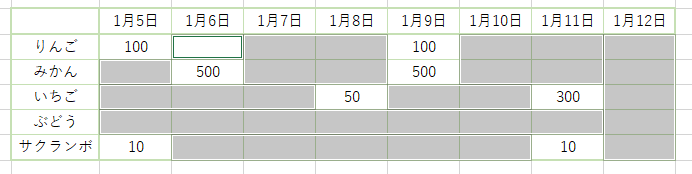
2.選択されているセルの、一番左上のセル(りんごの1月6日)にカーソルがあるので、そのまま ”0” と入力します。
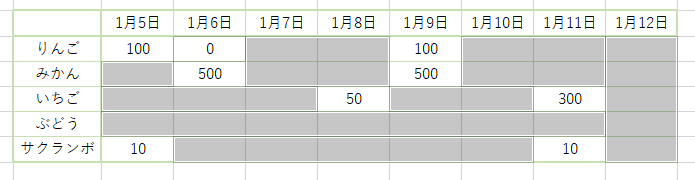
この状態で、Ctrlキーを押しながらEnterを押すと、
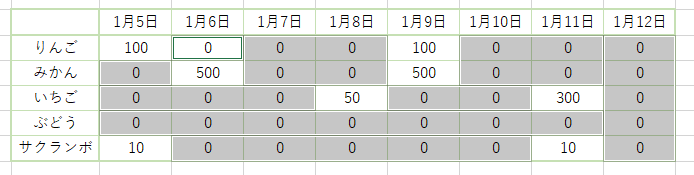
選択されているすべてのセルに”0”が入力されて、完了です!
まとめ
今回は、空白セルに同一文字を一括入力する方法でした。
二つの機能を組み合わせて行うのですが、どちらの機能もそれぞれ役に立つ機能で、覚えておいて損はありません!
是非、覚えて使ってみてください!



